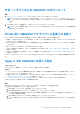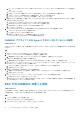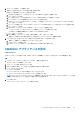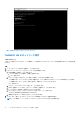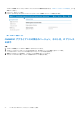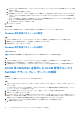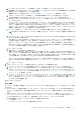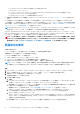Users Guide
Table Of Contents
- System Center Operations Manager(SCOM)向けDell EMC OpenManage Integration with Microsoft System Center(OMIMSSC)バージョン7.3 ユーザーズ ガイド
- 目次
- System Center Operations Manager(SCOM)向けDell EMC OpenManage Integration with Microsoft System Center(OMIMSSC)について
- OMIMSSCライセンスの購入と管理
- OMIMSSCアプライアンスのポート情報と通信マトリックス
- サポートマトリックス
- SCOM向けOMIMSSCアプライアンスの導入と構成
- SCOM向けOMIMSSCアプライアンスへのSCOM管理グループの登録
- Windows認定資格プロフィールの作成
- SCOM用OMIMSSCを使用したSCOM管理グループとDell EMCアラート リレー サーバーの登録
- 登録設定の変更
- Dell EMCアラート リレー サーバーの構成およびオンボーディング
- アラート リレー サーバーのシステム要件
- アラート リレー サーバーで監視対象デバイスの数の拡張を設定するための前提条件
- SCOMコンソールでのアラート リレー サーバーの検出
- OMIMSSC管理ポータルからDell EMCアラート リレー サーバー インストーラーをダウンロードしてインストールする
- Dell EMCアラート リレー サーバーのインストーラーによって実行される設定の変更
- Dell EMCアラート リレー サーバーのモニタリング ビュー
- アラート リレー サーバーとSCOM向けOMIMSSCアプライアンスの同期
- Dell EMCアラート リレー サーバー インストーラーのインストール エラーの修復
- Dell EMCアラート リレー サーバー インストーラーのアンインストール
- OMIMSSC管理ポータルで実行できるその他のタスク
- SCOMコンソールからのOMIMSSCの管理
- OMIMSSCのライセンス対象モニタリング機能を使用したPowerEdgeサーバーの検出とモニタリング
- PowerEdgeサーバーおよびラック型ワークステーション向けのOMIMSSCのライセンス対象モニタリング機能の概要
- ホスト オペレーティング システムを使用し、WS-ManまたはiDRACアクセスを使用したPowerEdgeサーバーおよびワークステーションの検出と分類
- Dell EMCサーバーおよびラックのモニタリング(ライセンス対象)を使用してPowerEdgeサーバーを検出するための前提条件
- OMIMSSCからiDRAC WS-Manを使用するPowerEdgeサーバーの検出
- SCOMコンソールを使用したPowerEdgeサーバーの検出
- WS-Manを使用したオブジェクトの検出
- iDRACおよびSCOMコンソールでのアラート設定の構成
- SCOMコンソールでのPowerEdgeサーバーおよびラック型ワークステーションのモニタリング
- iSM-WMIを使用したPowerEdgeサーバーの検出と管理
- OMIMSSCを使用したDell EMCシャーシの検出とモニタリング
- OMIMSSCを使用したDell EMCネットワーク スイッチの検出とモニタリング
- OMIMSSCアプライアンスを使用したDell EMCデバイスの管理
- OMIMSSCモニタリング機能用のSCOMコンソールでのタスクの実行
- OMIMSSCアプライアンスの設定とデータのバックアップおよび復元
- SCOM向けOMIMSSCアプライアンスのアップグレード
- OMIMSSCに登録されたSCOM管理グループの登録解除
- OMIMSSC VMの削除
- トラブルシューティング
- リファレンス トピック
- OMIMSSCでサポートされているモニタリング機能
- Feature Management Dashboardを使用したOMIMSSCのモニタリング機能の設定
- 検出されたデバイスの重要度レベル
- SCOMコンソールでのタスクの実行
- デバイス検出プロセスをカスタマイズするためのプロパティのオーバーライド
- OMIMSSCでのPowerEdgeサーバーのライセンス対象モニタリングの主要機能
- OMIMSSCによって監視されているサーバーおよびラック型ワークステーションのハードウェア コンポーネント
- OMIMSSCによるモニタリング対象シャーシのハードウェア コンポーネント
- OMIMSSCによって監視されるネットワーク スイッチのハードウェア コンポーネント
- OMIMSSCモニタリング機能によって提供される表示オプション
- OMIMSSCのユニット モニター
- OMIMSSCのさまざまなモニタリング機能によって使用されるイベント ルール
- 追加リソース
- Dell EMCサポート サイトからのサポート コンテンツへのアクセス
- デル・テクノロジーズへのお問い合わせ
- 用語集
- 追加トピック
メモ: ホスト名:
● 英数字(a~z と 0~9)、ハイフン(-)、ピリオド(.)を使用できます。
● 先頭にハイフンまたはピリオドを使用することはできません。
● アンダースコア(_)などの他の特殊文字を含めることはできません。
メモ: [デバイス構成]オプションを選択すると、OMIMSSC アプライアンスの IP アドレスを変更できます。
● これ以降、アプライアンスのホスト名は変更しないでください。
● アプライアンスのネットワーク設定を構成するときに、静的 IP または動的 IP の使用を選択できます。ただし、
OMIMSSC アプライアンスを使用して SCOM コンソール上のデバイスを検出して監視している間は、IP アドレスが変更
されていないことを確認してください。
4. [終了]を選択して、Enter を押します。
登録およびデバイス管理のための OMIMSSC および
SCOM インターフェイス
SCOM 用 OMIMSSC アプライアンスの場合は、実行するデバイス管理タスクのタイプに基づいて、以下でモニタリング操作を実行
する必要があります。
● OMIMSSC 管理ポータル - サポートされている Web ブラウザーを介してアクセスすることで、OMIMSSC 管理者としてログイ
ンして以下を行うことができます。OMIMSSC アプライアンスを使用した SCOM 管理グループの登録、Windows 認定資格プロ
フィールの変更、登録設定の編集を行ってモニタリング範囲を変更、SCOM 管理グループの登録解除、OMIMSSC アプライア
ンスの設定およびデータのバックアップおよび復元、さまざまなユーザーによって DELL EMC OMIMSSC で開始されたすべて
のジョブの表示、ライセンスの詳細とコンソールの詳細の表示、および SCOM 用 DELL EMC OMIMSSC アプライアンスのアッ
プグレード。
● SCOM コンソール - SCOM コンソールには、コンソールで検出されたオブジェクトを表示するための Dell EMC 状態ビュー、ア
ラート ビュー、ダイアグラム ビュー、およびパフォーマンス メトリック ビューがあります。
● Dell EMC OpenManage Integration Dashboard - SCOM コンソールの[監視]ペインにある Dell EMC フォルダーの下に、ビュ
ーとして表示されます。このページは、Dell EMC デバイスの検出、モニタリング、およびパフォーマンス監視に使用します。
例えば、SCOM コンソールからの OpenManage Integration Dashboard の開始、Dell EMC デバイス(PowerEdge サーバー、ラッ
ク型ワークステーション、シャーシ、ネットワーク スイッチなど)の検出、デバイス認定資格プロフィールの管理、およびジ
ョブの管理に関連するタスクです。
メモ: SCOM コンソールの OMIMSSC 管理ポータルまたは Dell EMC OpenManage Integration Dashboard にアクセスする前に、
Internet Explorer(デフォルトの Web ブラウザーの場合)でこれらの設定を構成します。
● [インターネット オプション] > [セキュリティ] > [ローカル イントラネット] > [サイト] > [詳細]の順に移動し、
ローカル イントラネット ゾーンに含める OMIMSSC アプライアンスの IP アドレスと FQDN を入力します。
● [インターネット オプション] > [詳細] > [セキュリティ]の順に移動し、[暗号化されたページをディスクに保存しな
い]オプションの選択を解除します。
OMIMSSC 管理ポータルへのログイン
このタスクについて
メモ: Internet Explorer で、OMIMSSC 管理ポータルにアクセスする前に、次の設定を構成します。
● [インターネット オプション] > [セキュリティ] > [ローカル イントラネット] > [サイト] > [詳細]の順に移動し、
ローカル イントラネット ゾーンに含める OMIMSSC アプライアンスの IP アドレスと FQDN を入力します。
● [インターネット オプション] > [詳細] > [セキュリティ]の順に移動し、[暗号化されたページをディスクに保存しな
い]オプションの選択を解除します。
OMIMSSC 管理ポータルへのログイン方法:
手順
1. サポートされている Web ブラウザーを起動して、OMIMSSC の IP アドレスを入力します。
OMIMSSC の IP アドレスまたは URL の詳細を知るには、OMIMSSC VM のネットワーク設定 、p. 24 を参照してください。
2. OMIMSSC 管理ポータルの[[ログイン]]ページで、OMIMSSC 管理者パスワードを入力します。
SCOM 向け OMIMSSC アプライアンスの導入と構成 25